¿Los contactos de Google no se sincronizan en Android? Pruebe estas 12 correcciones
Publicado: 2021-03-12Los contactos guardados en su dispositivo Android se sincronizan automáticamente con su cuenta de Google. Puede acceder de forma remota a estos contactos en otros dispositivos conectados a su cuenta. La sincronización de contactos de Google es intuitiva y los beneficios son enormes.
Solo hay un problema: la sincronización de contactos a veces no funciona. Si faltan algunos contactos guardados en su teléfono inteligente Android en Contactos de Google, o sus contactos dejan de sincronizarse con otros dispositivos, una de las 12 soluciones enumeradas a continuación debería ayudar a solucionar el problema con los Contactos de Google que no se sincronizan.
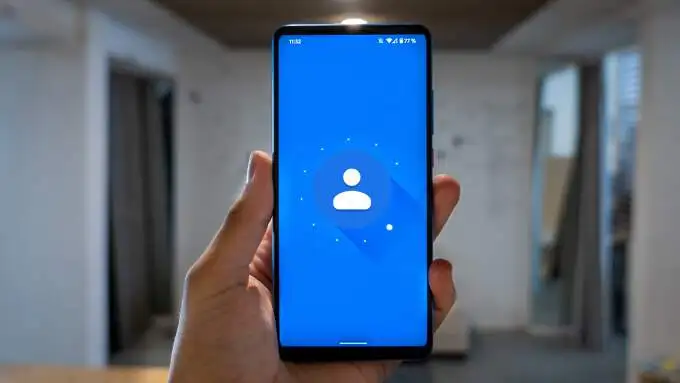
1. Verifique su conexión a Internet
Su dispositivo Android necesita una conexión a Internet activa para sincronizar los contactos con la nube. Si no puede encontrar algunos contactos en otros dispositivos conectados a su cuenta de Google, asegúrese de que el dispositivo principal donde está guardado el contacto tenga conexión a Internet.
Si está utilizando datos móviles, cambie a una conexión Wi-Fi y compruebe si sincroniza los contactos que faltan. También puede habilitar el Modo avión, esperar unos segundos y volver a apagarlo. Si lo hace, podría solucionar problemas con la conexión de red inalámbrica y celular de su dispositivo.
Finalmente, asegúrese de que el dispositivo secundario también tenga conexión a Internet. De lo contrario, es posible que el dispositivo no reciba información de contacto actualizada de Google.
2. Verifique la configuración de sincronización de contactos
¿Aún no puedes encontrar algunos contactos de Google en tus dispositivos secundarios? Dirígete a la configuración de tu cuenta y confirma que has habilitado la sincronización de contactos.
1. En su dispositivo Android, vaya a Configuración > Cuentas . En la página Cuentas, asegúrese de que la opción Sincronizar datos automáticamente esté activada. Seleccione su cuenta de Google para continuar.
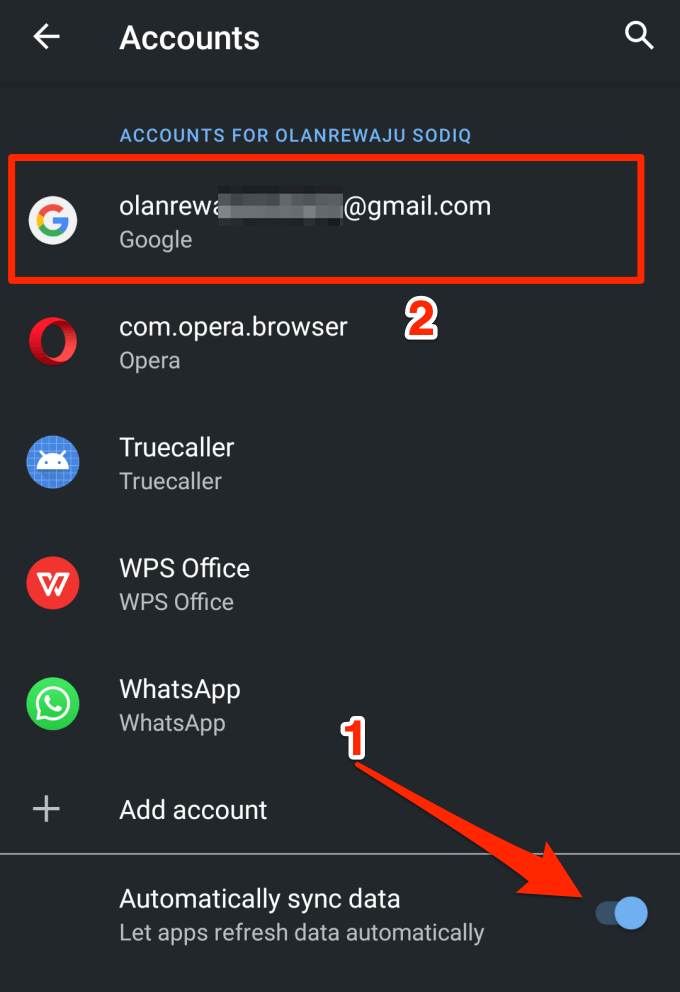
2. Toque Sincronización de cuenta .
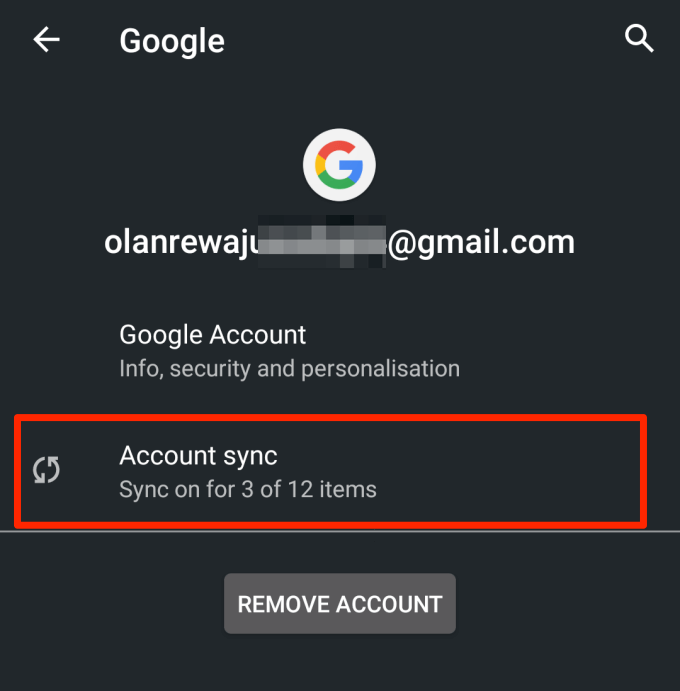
3. Asegúrese de que Contactos esté activado. Puede reiniciar manualmente la sincronización de contactos desactivando la opción y volviéndola a activar.
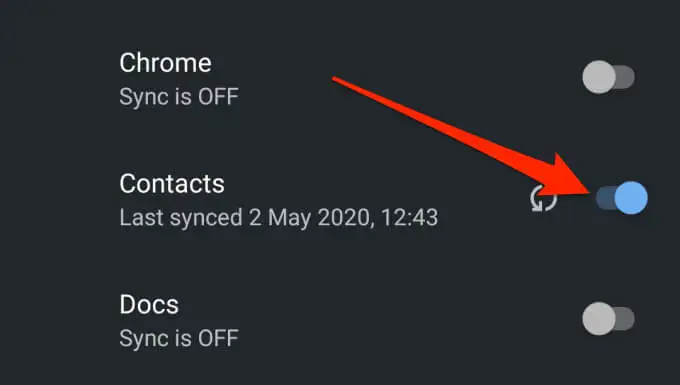
Alternativamente, toca el ícono del menú de tres puntos en la esquina superior derecha y selecciona Sincronizar ahora . Asegúrese de que el dispositivo tenga conexión a Internet.
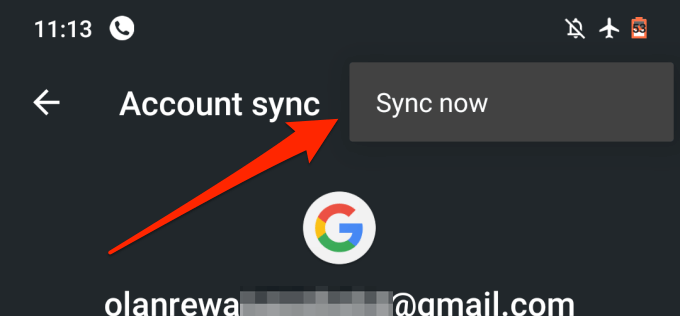
3. Verifique la configuración de sincronización de Google
Es posible que Google no reconozca (o sincronice) algunos contactos en su dispositivo como Contactos de Google a menos que se lo indique. Esto podría deberse a que los contactos fueron creados por otra aplicación o por alguna otra razón oscura.
Si algunos contactos en su dispositivo no están sincronizados con sus cuentas de Google sin importar lo que intente, siga los pasos a continuación para configurar su dispositivo para guardar y sincronizar automáticamente todos los contactos en su dispositivo como contactos de Google.
1. Vaya a Configuración > Google > Servicios de la cuenta y haga clic en Sincronización de contactos de Google .
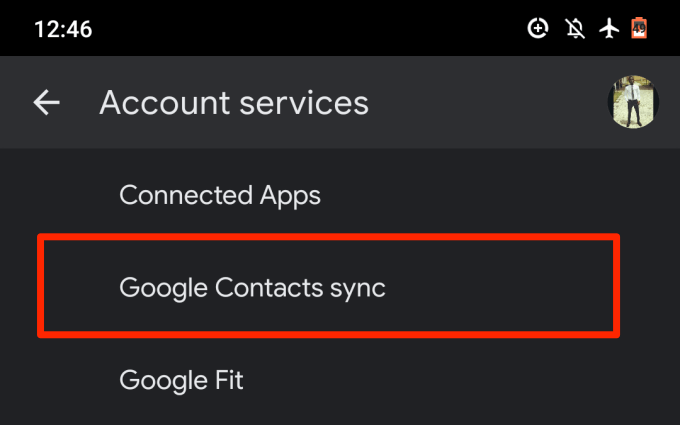
2. Seleccione Estado de sincronización .
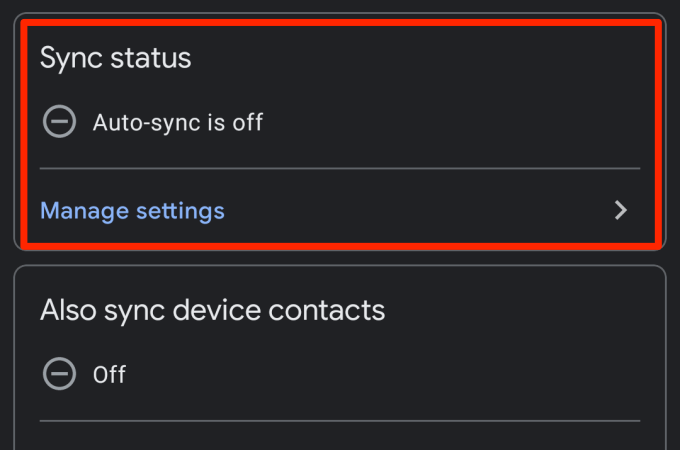
3. Active la opción Sincronizar automáticamente .
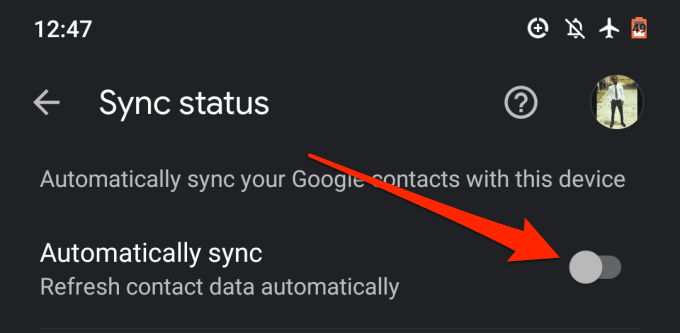
4. Regrese a la página de sincronización de Contactos de Google y toque También sincronizar contactos del dispositivo .
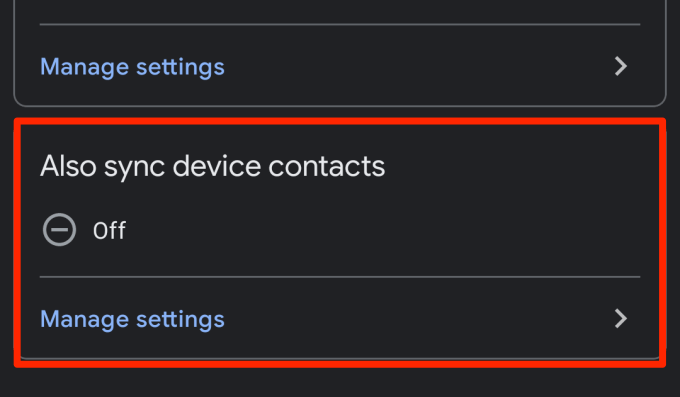
5. Active Copia de seguridad y sincronización automática de contactos de dispositivos .
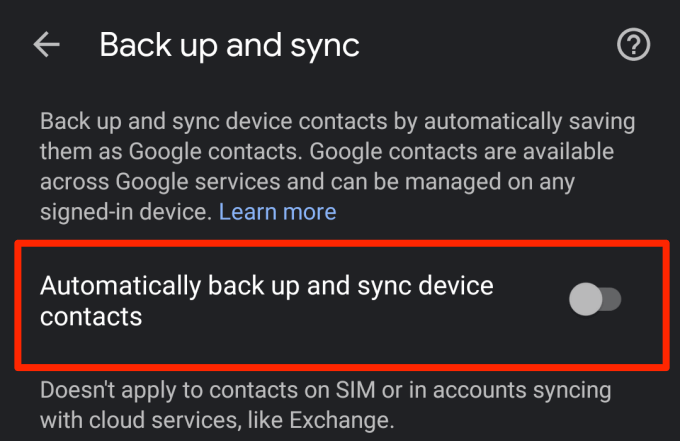
6. Seleccione la cuenta de la que desea que se respalden y sincronicen los contactos de su dispositivo.
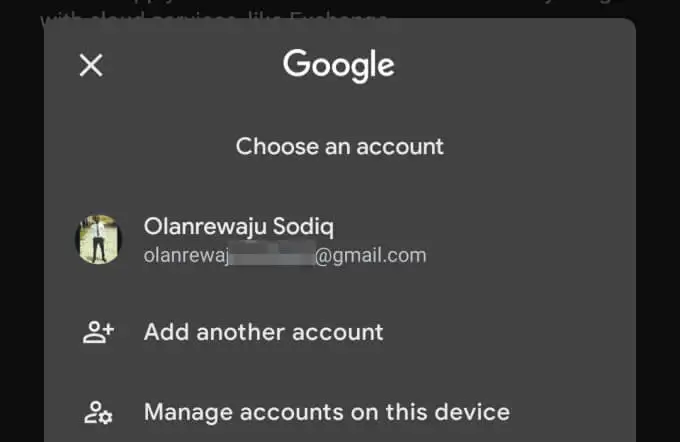
4. Desactivar ahorro de batería
Los dispositivos Android tienen una función de ahorro de batería que suspende temporalmente la sincronización y otras actividades en segundo plano que agotan la batería. Si los contactos de Google no se sincronizan en su dispositivo Android, deshabilite Ahorro de batería y vuelva a intentarlo. Abra el panel de notificaciones y toque Ahorro de batería para desactivar la función.
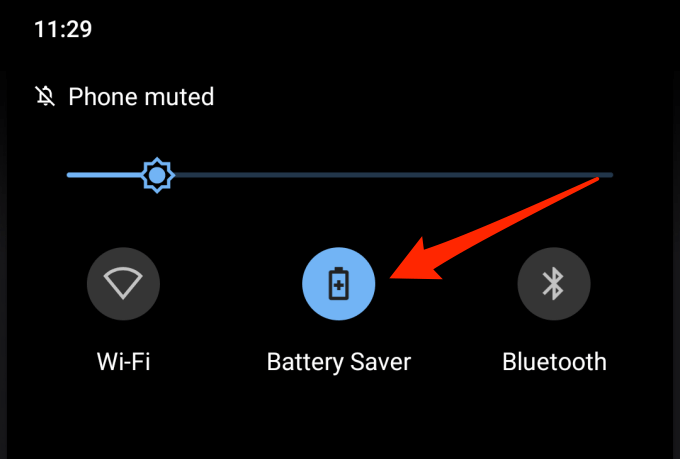
Si esta opción no está en el panel de notificaciones, vaya a Configuración > Batería > Ahorro de batería y toque el botón Apagar ahora .
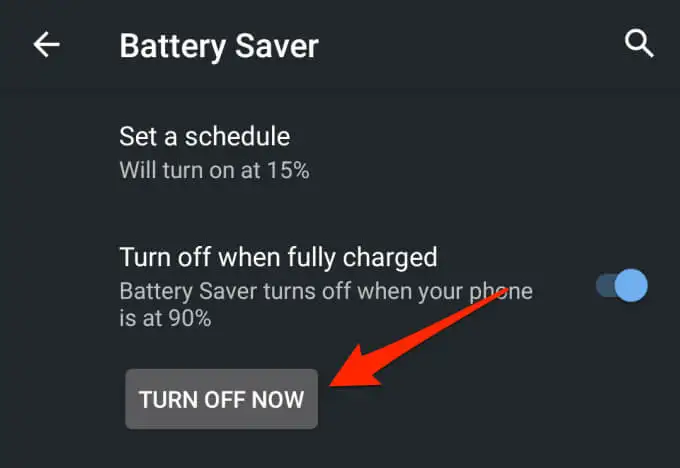
5. Deshabilitar el ahorro de datos
Data Saver es otra característica de Android que puede evitar la sincronización de contactos entre sus dispositivos. Si está conectado a Internet a través de datos móviles, habilitar Data Saver suspenderá temporalmente las aplicaciones y los procesos que usan datos en segundo plano hasta que deshabilite la función o se conecte a una red Wi-Fi.
Deshabilite Ahorro de datos para reanudar la sincronización de contactos. Vaya a Configuración > Red e Internet > Ahorro de datos y desactive la opción Usar ahorro de datos .

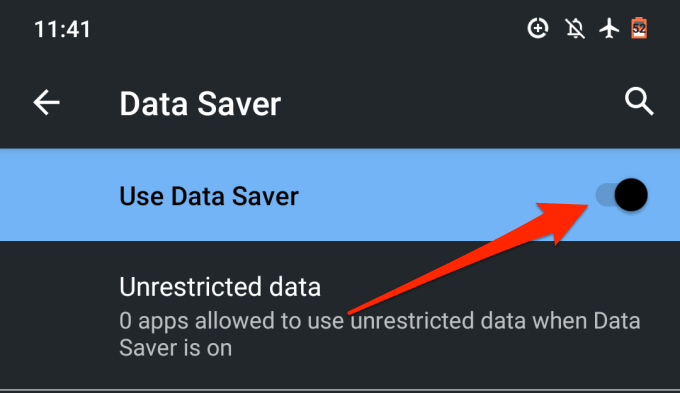
6. Permitir datos de fondo y uso de batería
Si prefiere no deshabilitar el Ahorro de batería y el Ahorro de datos, puede configurar la aplicación Contactos para omitir la restricción de todo el sistema sobre los datos de fondo y el uso de la batería. Eso asegurará la sincronización ininterrumpida de sus contactos.
1. Vaya a Configuración > Aplicaciones y notificaciones > Información de la aplicación o (Todas las aplicaciones) y seleccione Contactos de la lista de aplicaciones instaladas en su dispositivo.
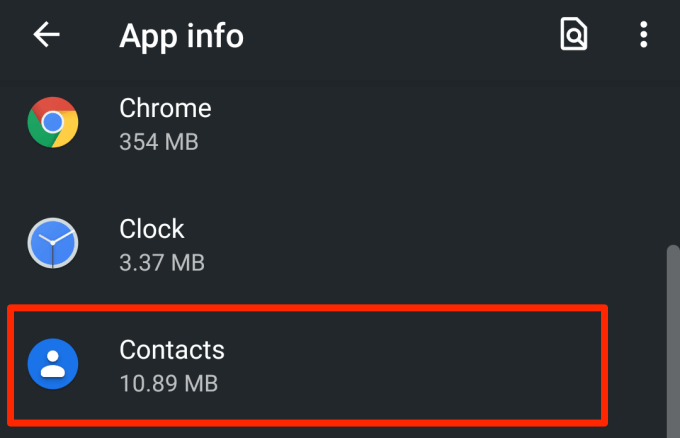
2. Seleccione Datos móviles y Wi-Fi .
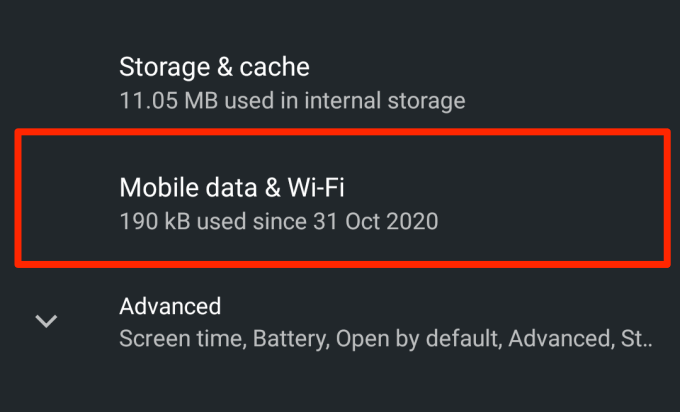
3. Activa Datos de fondo y Uso de datos sin restricciones .
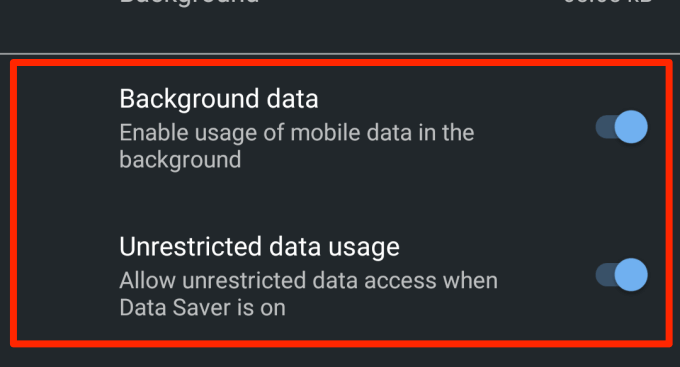
4. Regrese a la página de información de la aplicación Contactos y toque Batería .
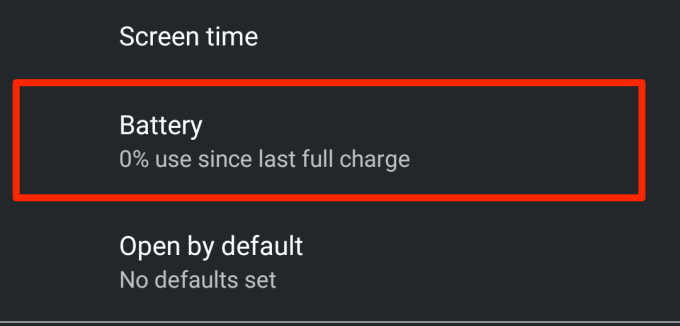
5. Si la restricción de fondo está establecida en Restringido, haga clic en él y seleccione Eliminar .
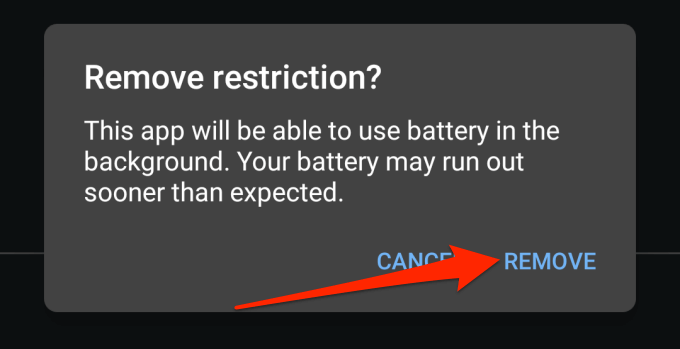
Eso permitirá que la aplicación use la batería de su dispositivo en segundo plano. Espere entre 3 y 5 minutos y verifique si los contactos que faltan ahora están visibles en otros dispositivos.
7. Limpiar la caché de la aplicación Contactos
Una aplicación puede funcionar mal si sus archivos de caché se dañan. Si sus contactos aún no se sincronizan con otros dispositivos, intente borrar los datos de caché de la aplicación Contacto. Inicie la página de información de la aplicación Contacto ( Configuración > Aplicaciones y notificaciones > Todas las aplicaciones > Contactos ) y seleccione Almacenamiento y caché .
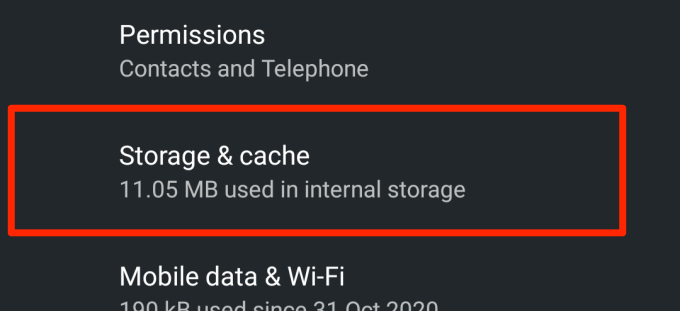
Toque el botón Borrar caché .
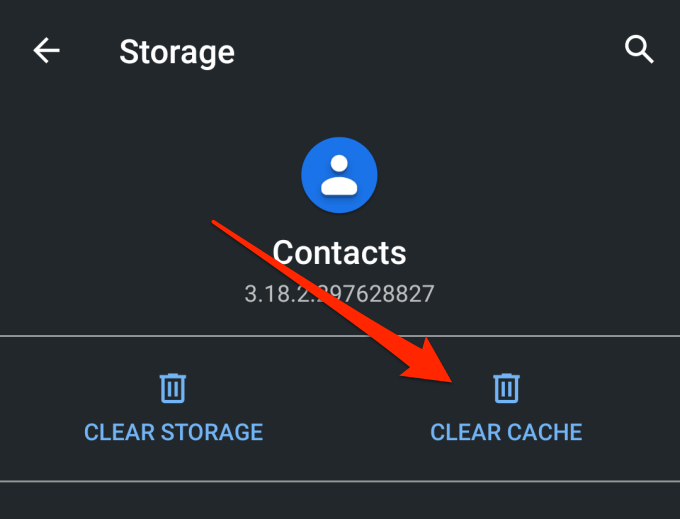
8. Actualice la aplicación Contactos
Es posible que su dispositivo no pueda sincronizar sus contactos con su cuenta de Google si la aplicación Contactos tiene errores o está desactualizada. Inicie Google Play Store, busque Contactos y verifique si hay una actualización disponible para la aplicación. También puede actualizar los contactos a través de este enlace.
9. Verifique la configuración de fecha y hora
Tener una configuración de fecha y hora incorrecta podría provocar problemas de sincronización. Vaya a Configuración > Sistema > Fecha y hora y active Usar la hora proporcionada por la red y Usar la zona horaria proporcionada por la red .
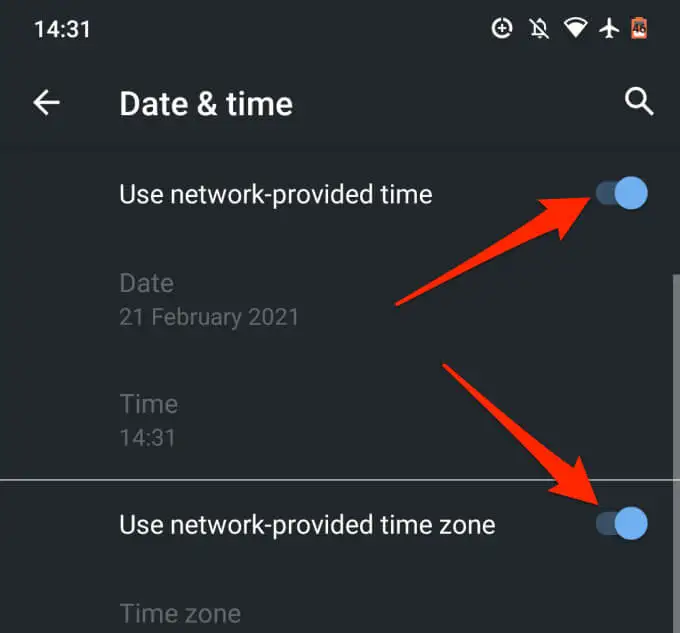
10. Edite el nombre del contacto
Puede guardar un contacto en su teléfono inteligente o tableta Android con prácticamente cualquier nombre que considere adecuado. Los nombres de los contactos pueden incluir letras, números, emojis y caracteres especiales. Sin embargo, es importante tener en cuenta que es posible que no pueda sincronizar contactos que tengan ciertos caracteres especiales en sus nombres.
A partir de nuestra investigación, descubrimos que los contactos con los siguientes caracteres especiales pueden presentar un problema durante la sincronización de contactos:
- Apóstrofo (')
- Y comercial (&)
- Signo igual (=)
- Asterisco (*)
- Signo de almohadilla (#)
- Más de un período seguido (…..)
Como guía, el nombre de un contacto no debe contener caracteres especiales que no se puedan usar en un nombre de usuario de Gmail.
11. Comprueba el almacenamiento de contactos de Google
Solo puede guardar 25,000 contactos en su cuenta de Google. En cuanto al tamaño, el almacenamiento asignado para contactos en su cuenta de Google es de 20 MB.
Para verificar la cantidad de contactos de Google que tiene, visite el panel de Contactos de Google en su navegador preferido e inicie sesión en su cuenta de Google. Debería ver el total de contactos en su cuenta justo antes del primer nombre en la lista.
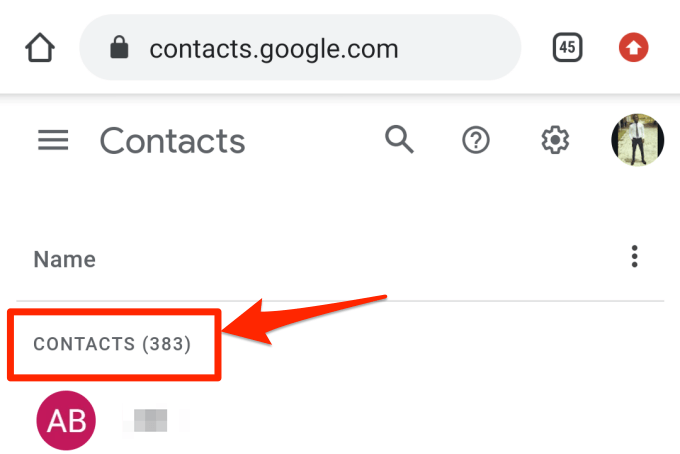
Si tiene hasta 25 000 elementos, elimine algunos contactos innecesarios para reanudar la sincronización.
12. Vuelva a agregar la cuenta de Google
Si sus contactos aún no se sincronizan con Google, desconecte y vuelva a agregar su cuenta de Google como último recurso. Vaya a Configuración > Cuentas y seleccione la cuenta de Google afectada.
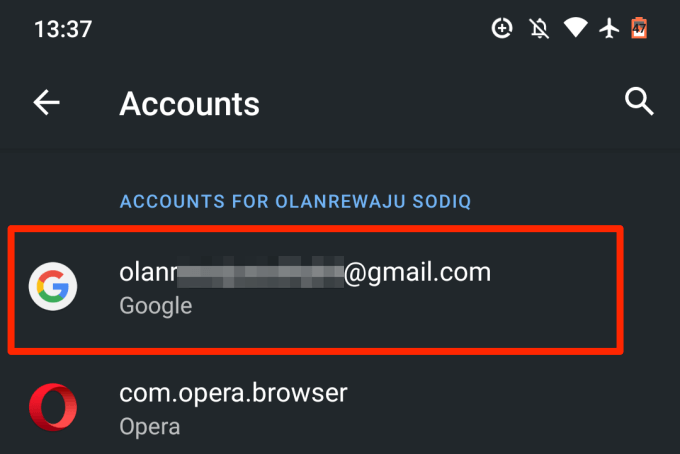
Toque el botón Eliminar cuenta y espere hasta que la cuenta se desconecte de su dispositivo.
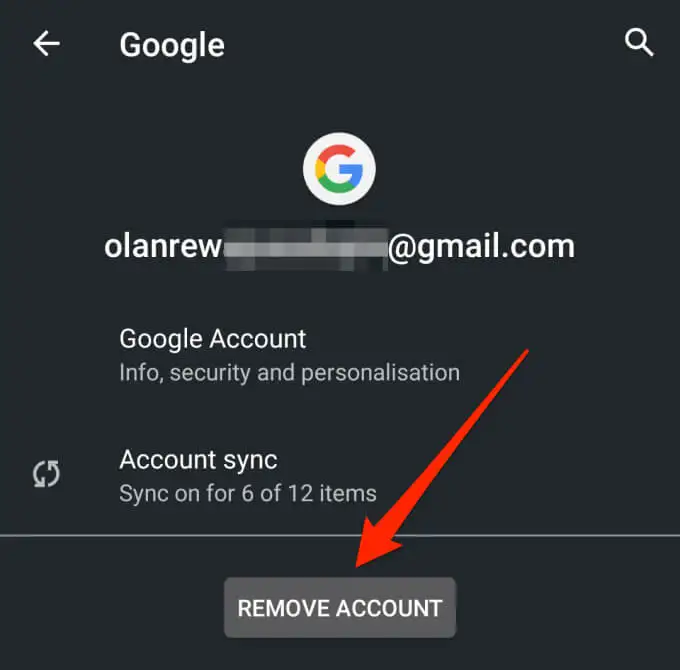
Regrese a la página Cuentas y toque Agregar cuenta para volver a agregar la cuenta de Google.
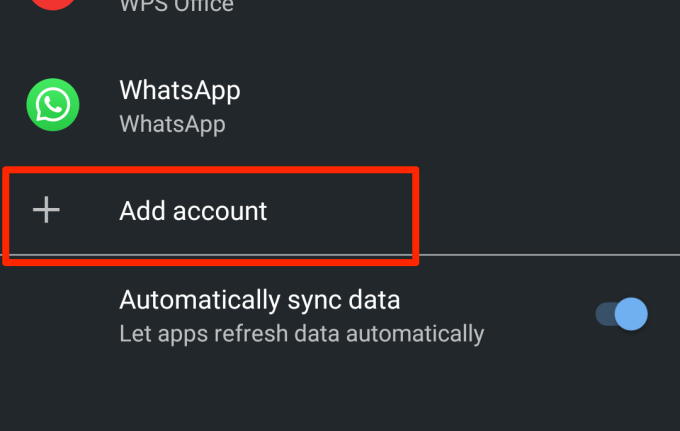
Disfrute de una sincronización sin fallas
Una de estas técnicas de solución de problemas debería solucionar los problemas de sincronización de los contactos de Google en su dispositivo Android. Debemos mencionar que reiniciar su dispositivo o instalar el último sistema operativo Android también puede ayudar. Pruébalos y cuéntanos cómo te va.
